Linux中國
每日Ubuntu小技巧:解決VirtualBox中截屏時的黑屏故障
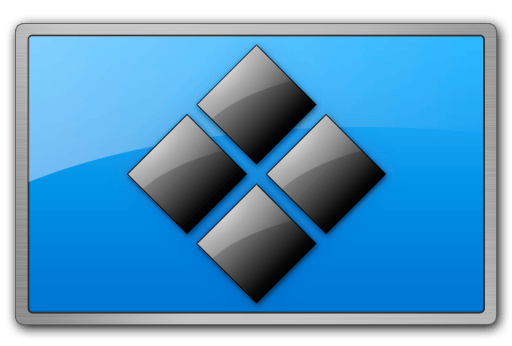
我們在這裡寫了很多關於VirtualBox的文章,你可以做一個快速的查找來查看所有關於VirtualBox的文章。
現在,這裡有一個故事:VirtualBox有一個功能,允許用戶快速的截取虛擬機會話的屏幕截圖。這些截圖可以通過粘貼板和宿主機共享。
這就是我們這裡要說的了。當某一個Ubuntu 虛擬機中的功能啟用後,這項截圖的功能就不能夠正常的工作了。這種現象一直是一個痛點,直到最近我們偶然發現了這個解決方法。
如果不採取我們發現的這個方法,當你在Ubuntu的虛擬機裡面截完屏幕之後,截屏的圖片將會被存儲成全黑的文件,這樣的文件會毫無用處。
我一直在苦苦尋找解決方法,但是一直都沒有好運氣,直到剛剛。
要開啟Ubuntu下的虛擬機和宿主機之間的雙向黏貼板的話,請在Ubuntu虛擬機上面點擊 「設置」,之後找到「普通->高級標籤」,選擇這個功能來開啟它。
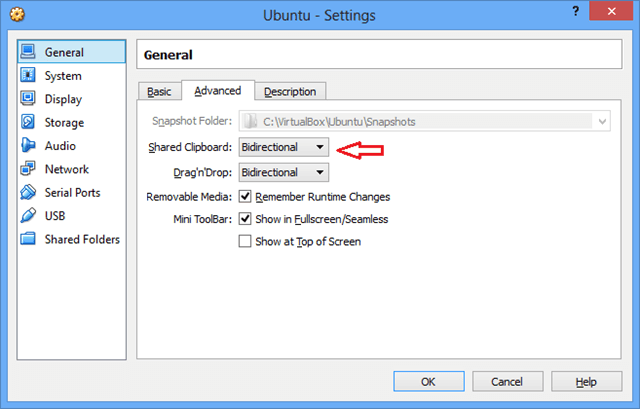
現在,理論上,當你開啟Ubuntu的虛擬機之後,按下「截屏鍵」,或者按下「Ctrl+截屏鍵」,虛擬機就應該為當前的桌面會話來張截屏。
之後你就可以通過在宿主機上面使用粘貼板的功能來看到那些圖片了。
但是!如果你同時啟用了Ubuntu虛擬機中的「3D 加速」功能,那些圖片將會變得漆黑一片。
為了解決這個問題,你必須關閉Ubuntu虛擬機的3D加速功能!
關閉3D加速功能可以這樣做:在Ubuntu虛擬機種點擊「設置」,之後找到「系統->顯示->顯卡」標籤,關閉3D加速
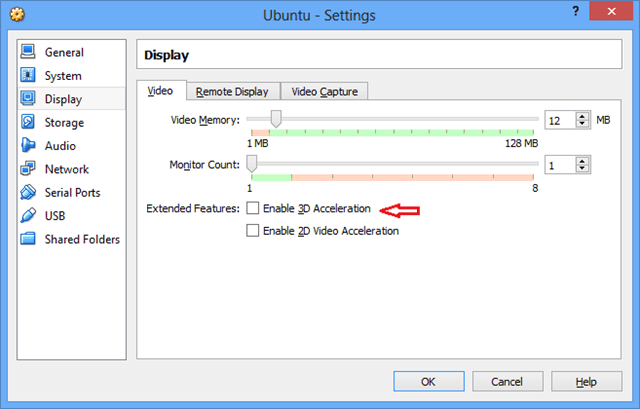
現在你必須在Ubuntu的虛擬機中設置關閉3D加速才能讓截屏正常工作。現在打開一個虛擬機嘗試來截個屏幕吧。
希望這個方法能夠幫到你!
希望你喜歡!
本文轉載來自 Linux 中國: https://github.com/Linux-CN/archive
對這篇文章感覺如何?
太棒了
0
不錯
0
愛死了
0
不太好
0
感覺很糟
0
More in:Linux中國
捐贈 Let's Encrypt,共建安全的互聯網
隨著 Mozilla、蘋果和谷歌對沃通和 StartCom 這兩家 CA 公司處罰落定,很多使用這兩家 CA 所簽發證書的網站紛紛尋求新的證書籤發商。有一個非盈利組織可以為大家提供了免費、可靠和安全的 SSL 證書服務,這就是 Let's Encrypt 項目。現在,它需要您的幫助
Let's Encrypt 正式發布,已經保護 380 萬個域名
由於 Let's Encrypt 讓安裝 X.509 TLS 證書變得非常簡單,所以這個數量增長迅猛。
關於Linux防火牆iptables的面試問答
Nishita Agarwal是Tecmint的用戶,她將分享關於她剛剛經歷的一家公司(印度的一家私人公司Pune)的面試經驗。在面試中她被問及許多不同的問題,但她是iptables方面的專家,因此她想分享這些關於iptables的問題和相應的答案給那些以後可能會進行相關面試的人。 所有的問題和相應的答案都基於Nishita Agarwal的記憶並經過了重寫。 嗨,朋友!我叫Nishita Agarwal。我已經取得了理學學士學位,我的專業集中在UNIX和它的變種(BSD,Linux)。它們一直深深的吸引著我。我在存儲方面有1年多的經驗。我正在尋求職業上的變化,並將供職於印度的P
Lets Encrypt 已被所有主流瀏覽器所信任
旨在讓每個網站都能使用 HTTPS 加密的非贏利組織 Lets Encrypt 已經得了 IdenTrust的交叉簽名,這意味著其證書現在已經可以被所有主流的瀏覽器所信任。從這個裡程碑事件開始,訪問者訪問使用了Lets Encrypt 證書的網站不再需要特別配置就可以得到 HTTPS 安全保護了。 Lets Encrypt 的兩個中級證書 ...






















